Zmiana orientacji a Słowo dokument jest dość łatwym zadaniem. Musisz tylko kliknąć UKŁAD STRONY kliknij na Orientacja menu rozwijanego i wybierz orientację zgodnie z własnym wyborem. Oczywiście zmienia to orientację całego dokumentu. Ale co, jeśli chcesz zmienić orientację pojedynczej strony? Załóżmy, że chcesz, aby strona 1 i strona 3 były w trybie pionowym, a strona 2 w trybie poziomym? Brzmi jak ciężka praca? Cóż, chcielibyśmy się różnić!
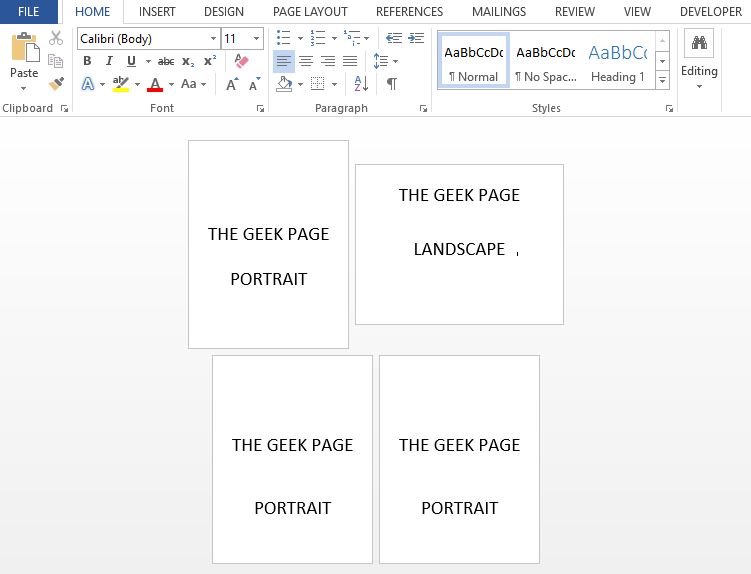
W tym artykule opisano, jak zmienić orientację pojedynczej strony w dokumencie programu Word. Na co więc czekasz? Przejdźmy od razu do artykułu, dobrze?
Zmień orientację pojedynczej strony w Microsoft Word
Krok 1: Najpierw otwórz dokument Word, którego orientację chcesz zmienić na pojedynczej stronie.
REKLAMA
Jak dalej, wybierz dowolny tekst na stronie chcesz zmienić orientację. W poniższym przykładzie chcę zmienić orientację drugiej strony z pionowej na poziomą. Wybrałem więc tekst ze strony 2.
Teraz z panelu zakładek kliknij zakładkę o nazwie UKŁAD STRONY.
Jak dalej, musimy otworzyć Ustawienia strony okno. W tym celu kliknij mały ikona strzałki w prawo znajduje się tuż pod Dzielenie menu rozwijane.

Krok 2: Na Ustawienia strony okno, wybierz orientację do wyboru. Ponieważ chcę zmienić orientację strony z pionowej na poziomą, wybrałem Orientacja jak Krajobraz.
Teraz w dolnej części okna kliknij listę rozwijaną powiązaną z Zastosuj do i nastaw Wybrany tekst z dostępnych opcji.
Gdy skończysz, kliknij OK przycisk.
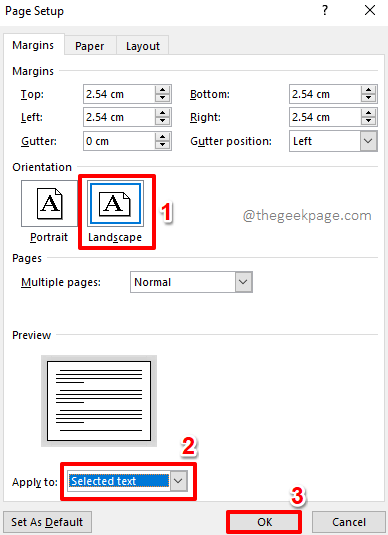
Krok 3: Proszę bardzo! Jeśli teraz spojrzysz na swój dokument Word, zobaczysz, że tylko jedna strona ma orientację poziomą, podczas gdy pozostałe strony są w trybie pionowym.
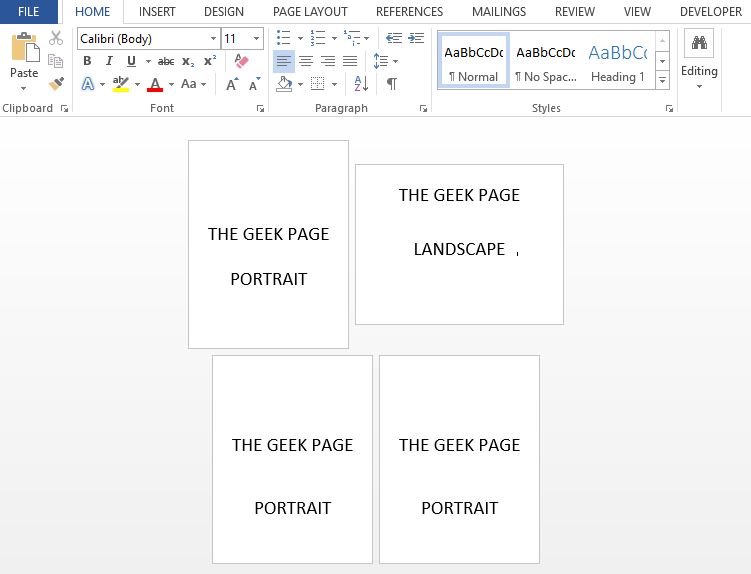
Notatka: Możesz powtórzyć te same kroki dla dowolnej liczby stron.
Tak, zmiana orientacji pojedynczej strony w dokumencie tekstowym nie jest już herkulesowym zadaniem, przynajmniej nie dla Ciebie, po przejrzeniu naszego artykułu.
Czekać na dalsze informacje!
Krok 1 - Pobierz narzędzie Restoro do naprawy komputera stąd
Krok 2 — Kliknij Rozpocznij skanowanie, aby automatycznie znaleźć i naprawić każdy problem z komputerem.


![Poprawka: program Word nie może zakończyć zapisywania z powodu błędu uprawnień do pliku [rozwiązane]](/f/2f4a1a33e435544c5cec2008f11208bb.png?width=300&height=460)